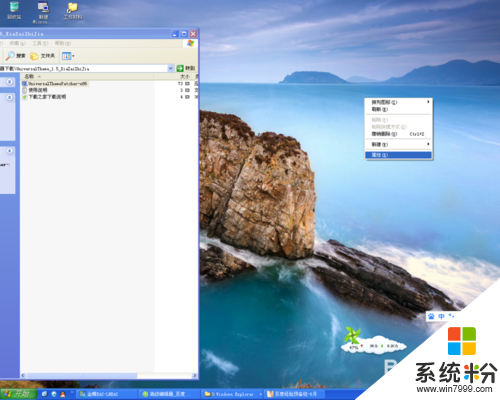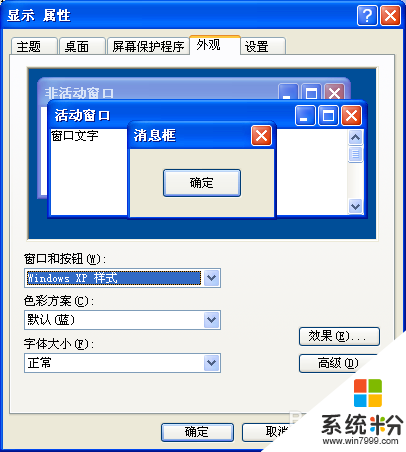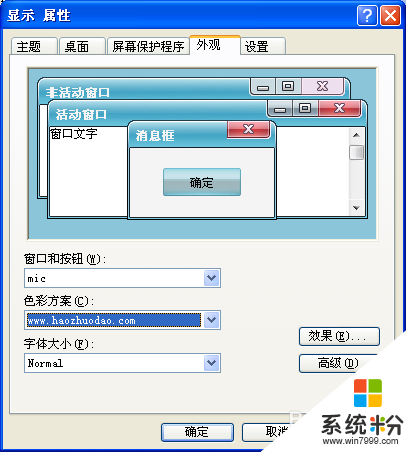自己装windos7纯净版系统主题的方法
发布时间:2016-07-01 11:33:54 浏览数:
windos7纯净版系统使用很长一段时间了,很多用户都不想再更换新的系统,但是又想换一种新的体验,那么小编建议大家可以自己换个主题。下面就跟大家说说自己装windos7纯净版系统主题的方法,有需要的用户可以看看。
自己装windos7纯净版系统主题的方法:
解决方法1:
1、在网上搜winxp主题,选择自己喜欢的主题,点击之后选择下载,一般主题都不会很大的。
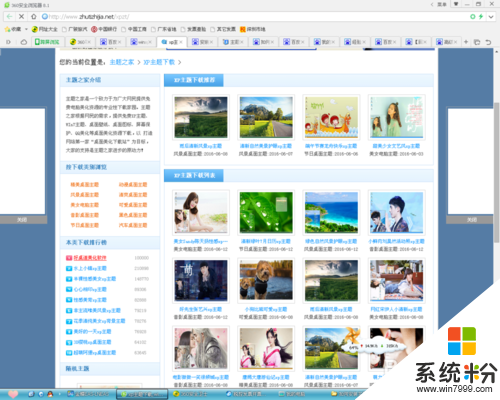
2、下载后,会得到如下的压缩文件,接着将它解压缩到相同的文件夹(这样子就方便找到)。

3、打开文件夹,里面有几个文件,如下图,双击exe文件,这是个执行文件,接着就按照下面的步骤一直做可以的。
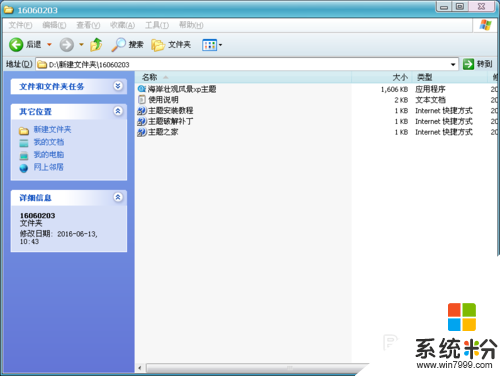
4、进去之后,如图,按下一步,就进入了选择一些组件的画面,一般全部安装,接着下一步,显示如图画面,接着下一步,就如图界面,按我接受,接着进入下一个画面,按安装就可以了(ps:这些基本上没有得选择只能一直往下走,不然就只能退出安装了)
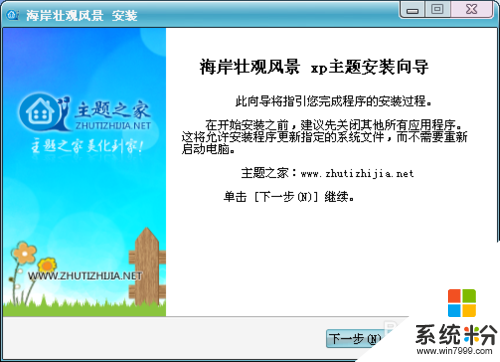
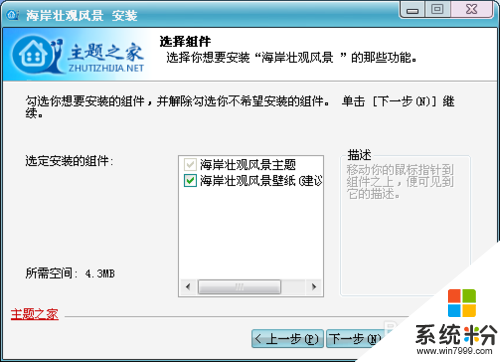
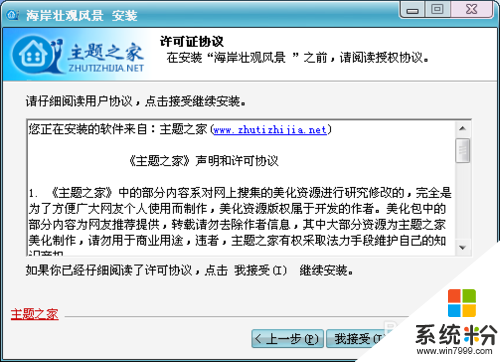

5、如果不是第一次安装基本上就可以得到介绍那个图的效果了,如果是第一次安装的话,会出现任务栏没有变换过来,那么请看下面的步骤。
解决方法2:
1、如果是第一次安装,有一些设置没有设置,主题没有破解,其实会出现如图的类似界面。

2、打开刚才解压缩的文件夹,里面有一个主题破解补丁,如下图所示,打开网页之后,里面有一些教程,选择32位或者64位下载

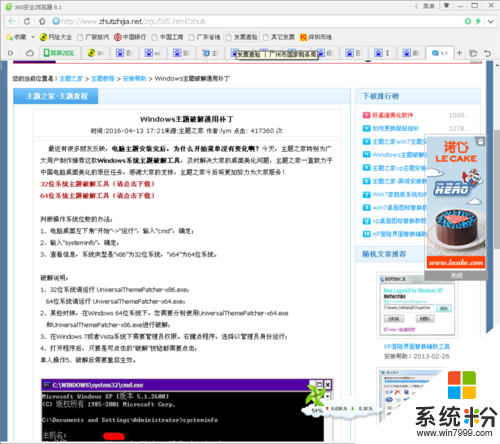
3、下载后会有如下的文件,解压缩之(必须要解压缩,否则会提示需要Administer 的权限的)
![]()
4、双击exe文件得到如下图界面,直接按破解就可以了,不过到这里可能还没完全搞定。
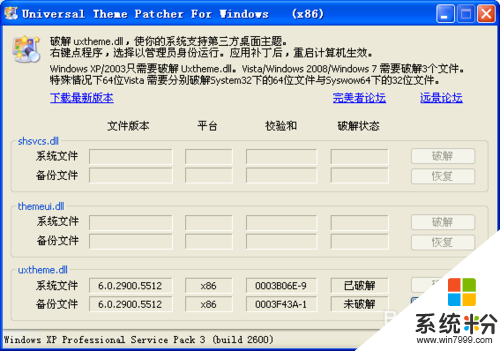
5、接着在桌面右键——属性——外观,在窗口和按钮那里选择mic这个选项,按应用,确定就完成了。